Photoshop調色教程:暗調藝術火車圖片
時間:2024-02-05 22:30作者:下載吧人氣:40
這篇PS教程的步驟看起來會有些重復,因為是邊做邊寫的教程。過得中也有很多修改的地方,所以大家不一定要每個步驟都跟著教程走,可以根據自己的創意來發揮。

1.復制一個圖層 對該圖層進行高斯模糊。數據如圖.目的將部分細節過亮的變暗
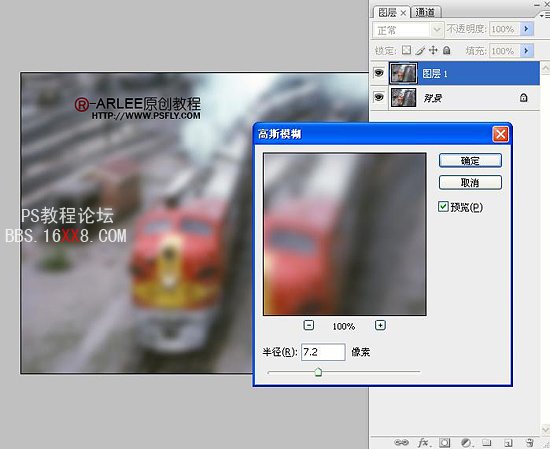
混合模式改為點光.再進行色相飽和度中的明度。調暗``數據如圖,目的同上,制作時請細心觀察變化
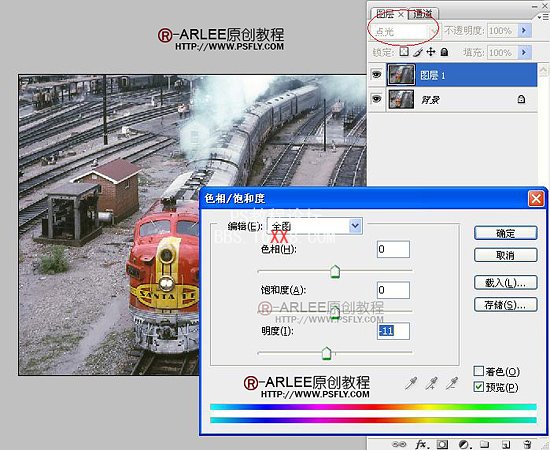
2.新建一個顏色調整層。選黑色
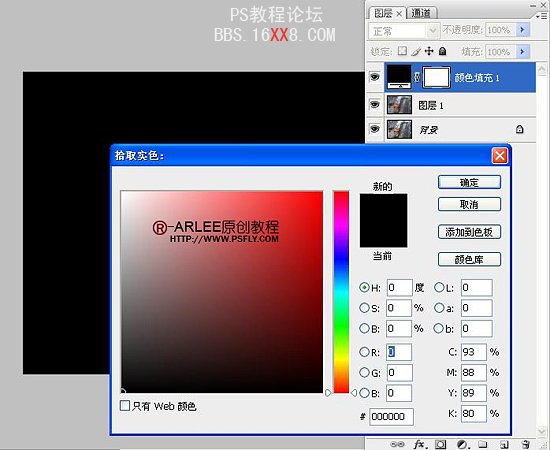
不透明度更改,目的壓暗
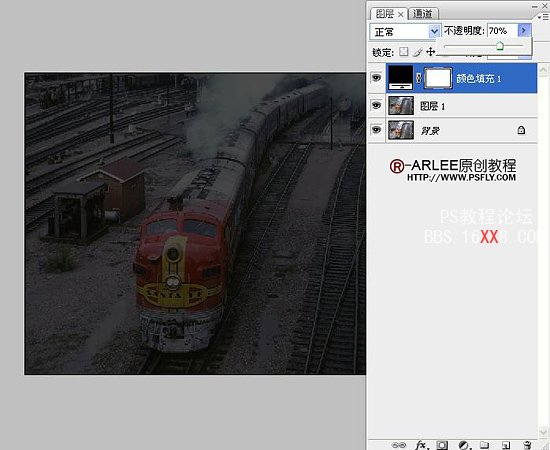
3新建亮度對比度調整層,目的,調整對比度
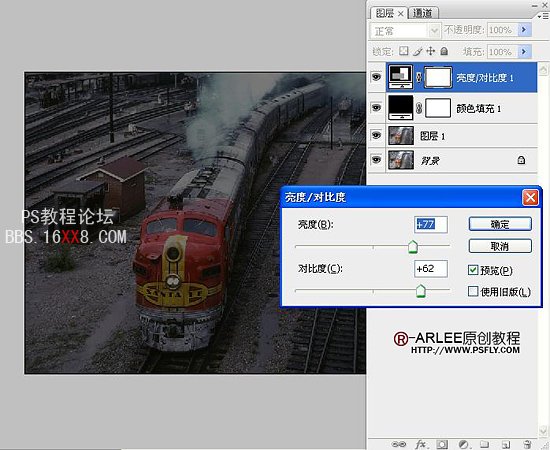
4.新建通道混合器調整層,注意,將黑白的那個勾打上. 目的調整顏色和明暗度

不透明度更改
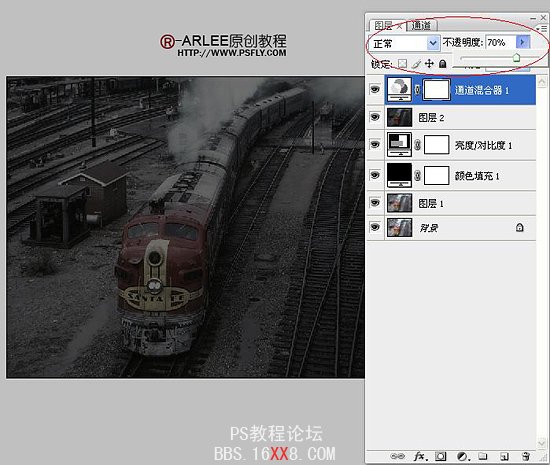
5.利用減淡工具給可以產生高光部分地方刷出高光. 畫筆大小隨意.范圍選高光.暴光度選10-20左右就可以了。
可以參考圖中所刷的位置
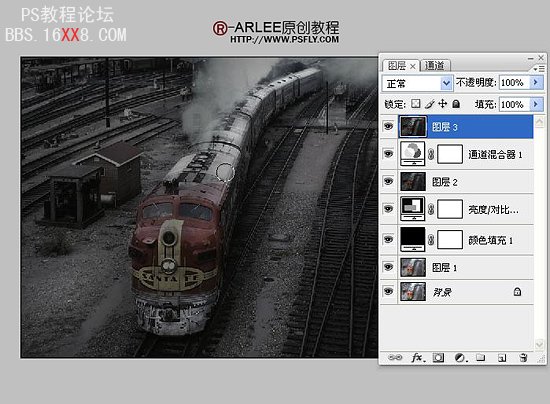
6.新建通道混合器調整層,目的.整體調色
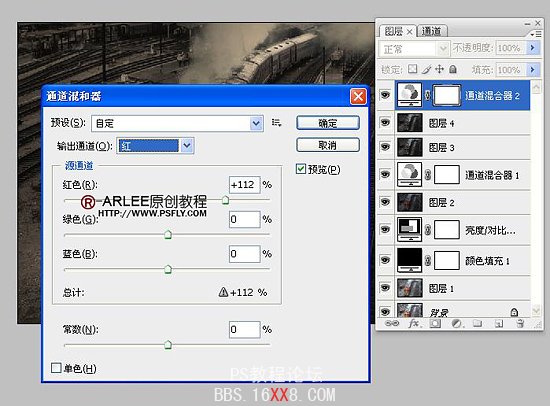
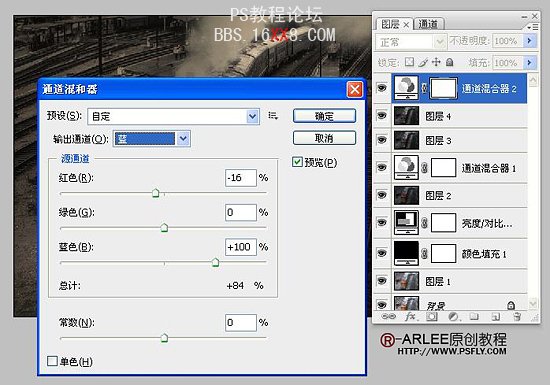
7.新建可選顏色調整層,目的調色

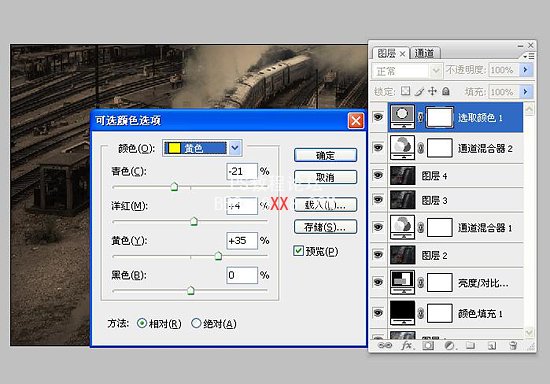
8.蓋印可見圖層,高斯模糊
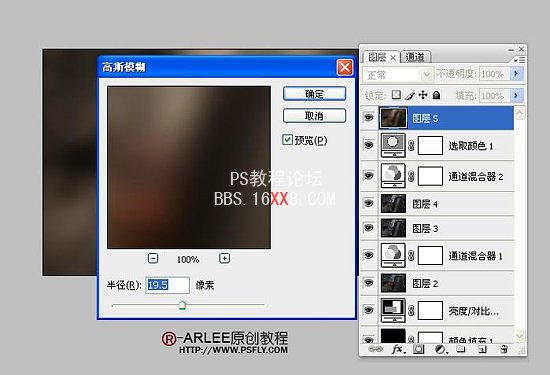
更改混合模式.數據如圖
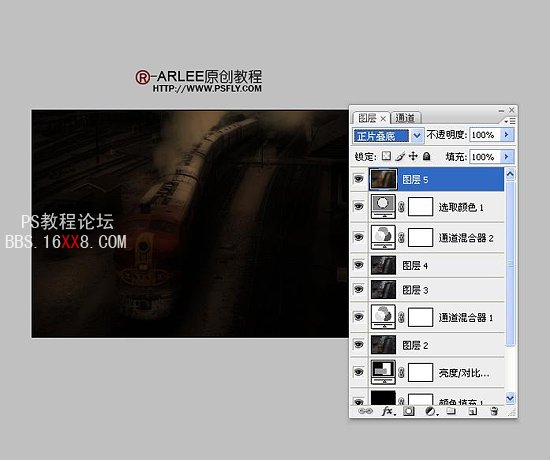
對該圖層進行陰影高光,以上這幾不是為了讓整體有點朦朧的光感
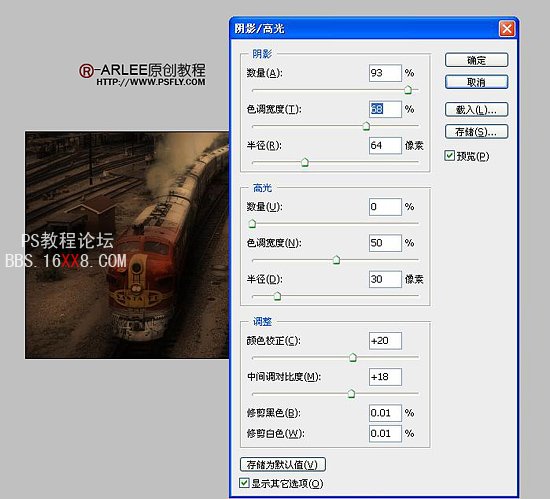
添加圖層蒙版.將過暗細節修出來,畫筆數據如圖
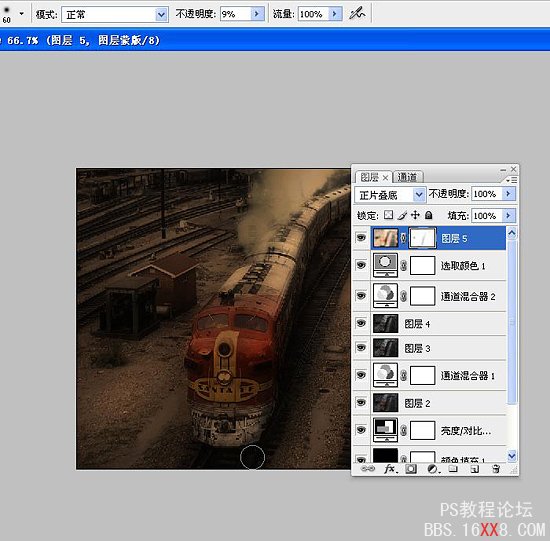
9.蓋印可見圖層,濾鏡-渲染-光照效果,將光照面板中的燈炮圖標,拖入即可增加光源,這步很關鍵,
請用心對好光點位置.以及光源大小。
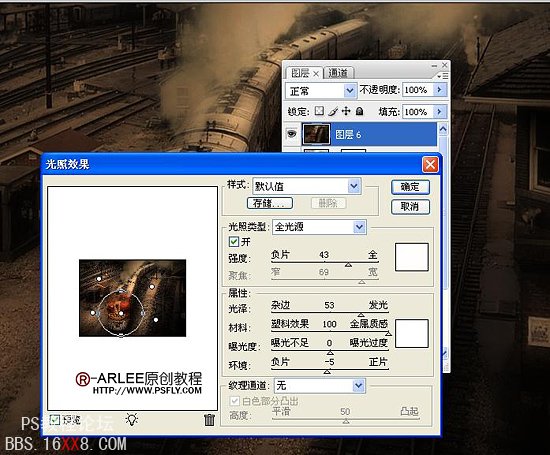
不透明度更改
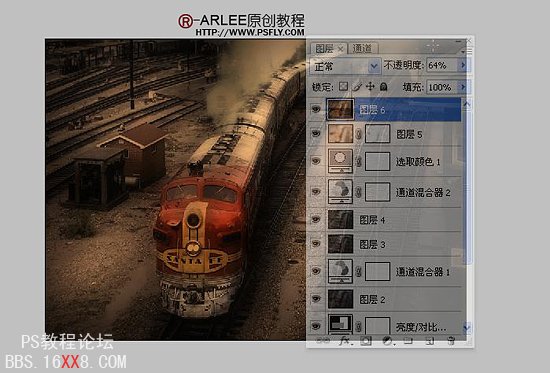
10.蓋印可見圖層,使用去色工具,給火車頂部,原來是銀色的地方去色,數據如圖
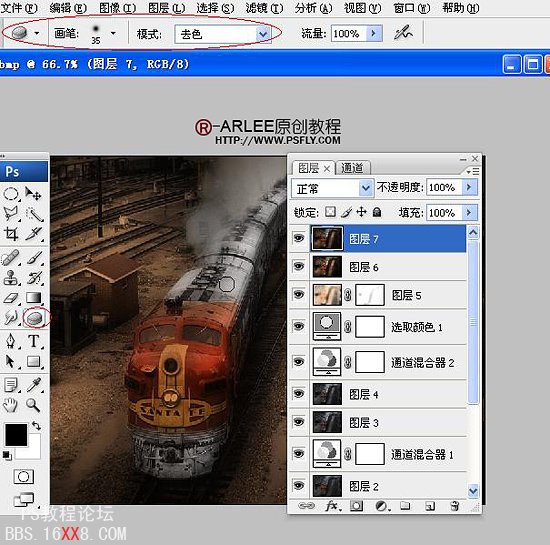
11.新建色相飽和度調整層,看著太艷要減點飽和度
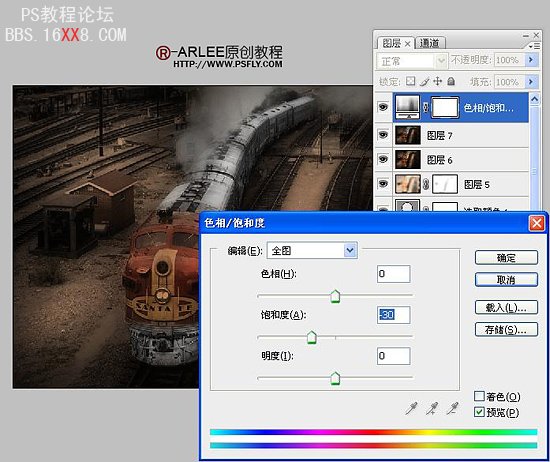
12.蓋印可見圖層,勾出火車頭部分,
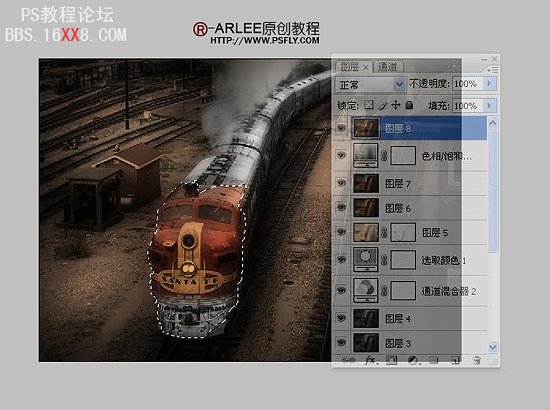
利用可選顏色進行局部調整
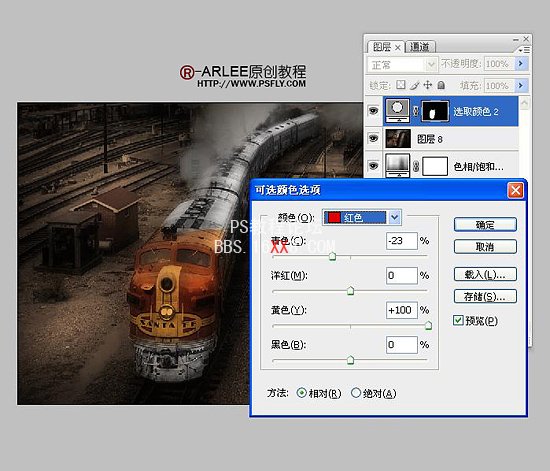
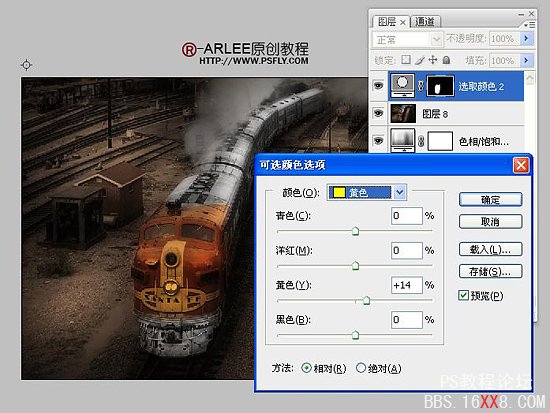
13.蓋印可見圖層,再次進行.多點光照,最好對火車頭位置的光調亮些
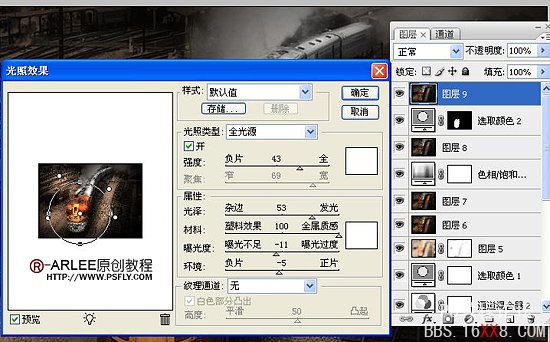
不透明度更改

14.蓋印可見圖層,智能銳化,數據如圖
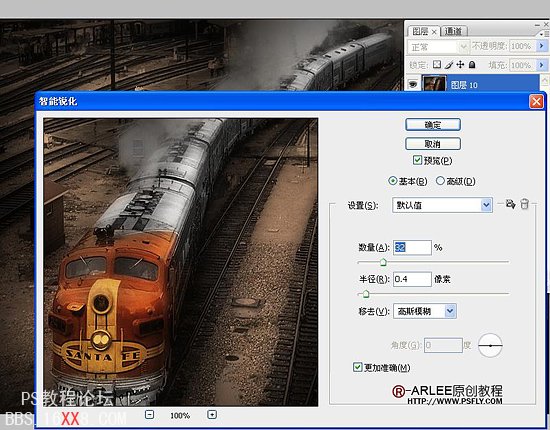
15.柯達去噪濾鏡,數據如圖。
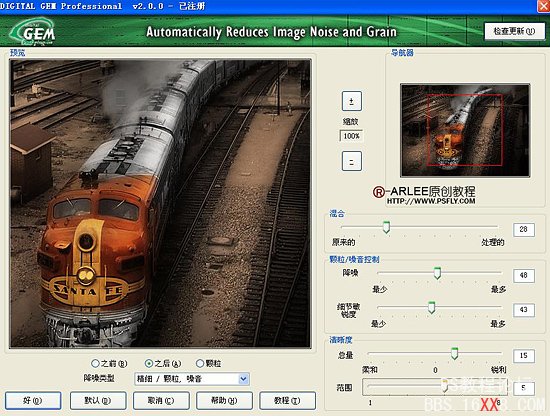
16.新建亮度對比度調整層。
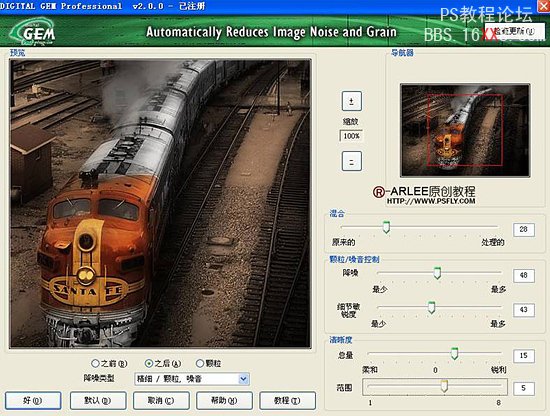
17.新建一個圖層,拉個長方形選區,羽化后,填充白色,然后用自由變換中的透視,把形狀調整為圖中形狀即可,
復制2個出來`放在車燈和.右邊那盞射燈那,如有其它好方法希望大家也可以寫個教程,讓我們互相學習
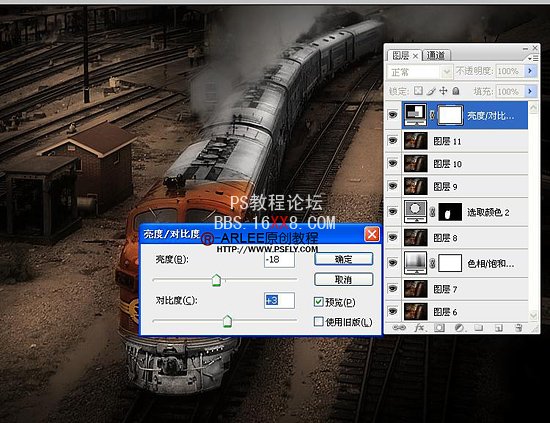
基本上完成了,最后觀察下細節,要去色的地方就再用去色工具去下,要亮點的地方就用減淡高光稍微刷下,
不夠銳就自己調整下,也可以用色彩平衡,里的高光來微調黃色和紅色
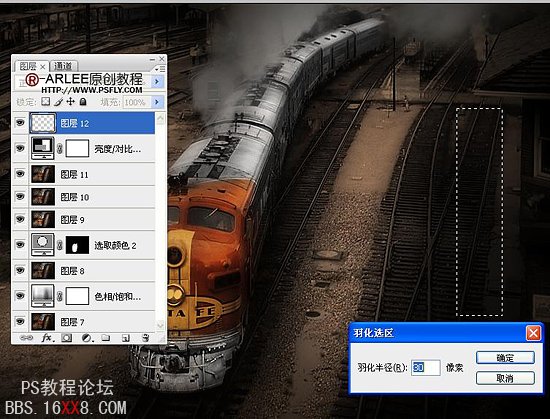
效果圖

練習原圖
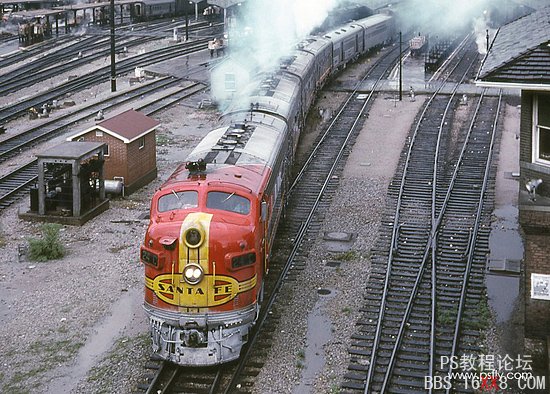




網友評論